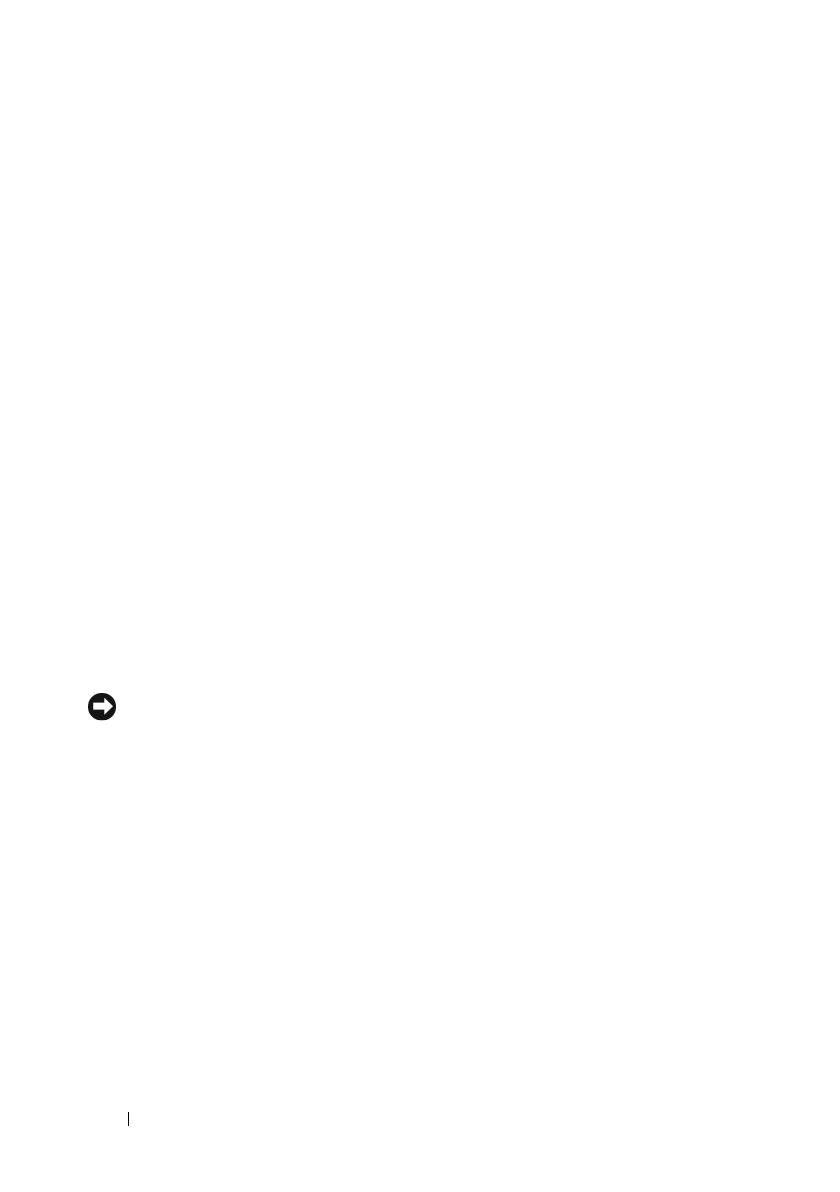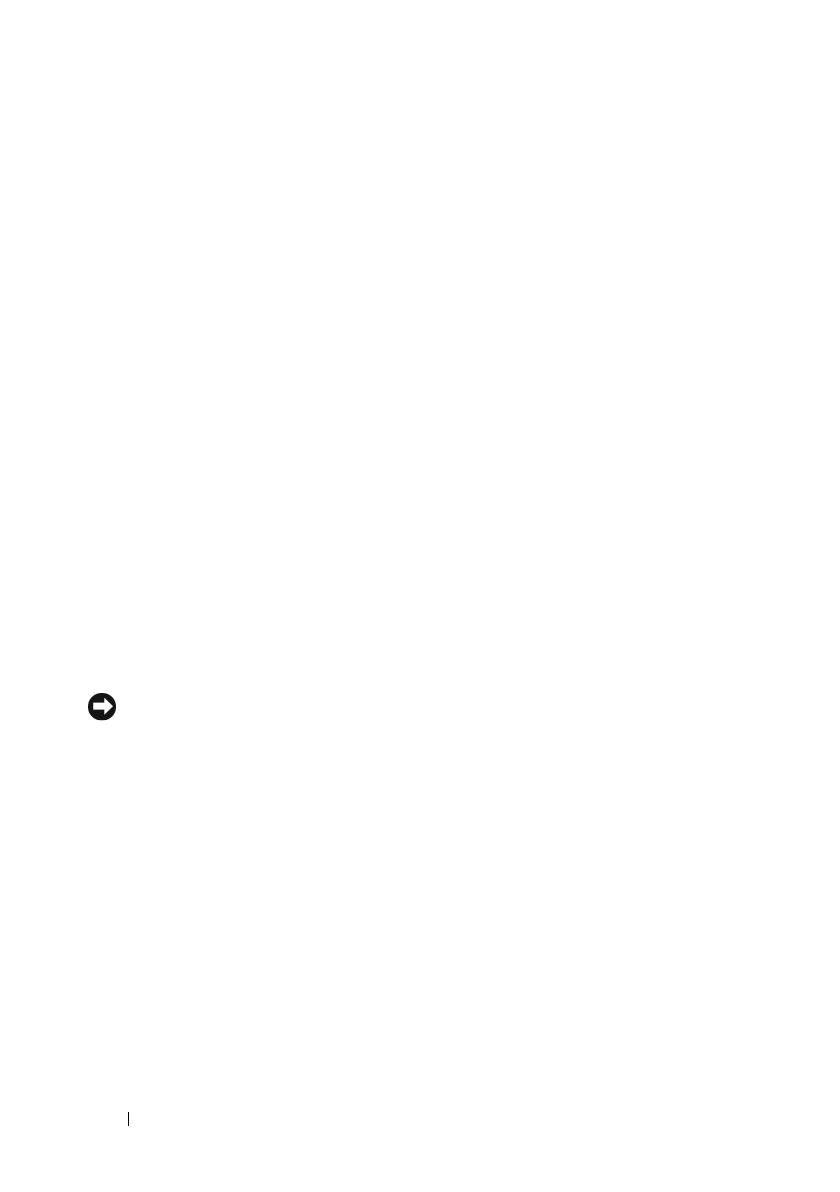
58 Media Base
Austauschen des Medienlaufwerks
in der Media Base
1
Schieben Sie das Medienlaufwerk in die Media Base.
2
Setzen Sie die Schraube an der Media Base wieder ein, die das
Medienlaufwerk an seinem Platz sichert.
Anschließen und Trennen von externen
Laufwerken
• Um ein externes Laufwerk, beispielsweise ein CD-, CD-RW- oder
DVD/CD-RW-Laufwerk, anzuschließen, während der Computer
ausgeschaltet ist, schließen Sie das Laufwerkkabel an den USB-
Anschluss der Media Base an (siehe„Rückansicht“ auf Seite 54).
• Um ein externes Laufwerk vom Computer zu trennen, während
dieser ausgeschaltet ist, entfernen Sie das Laufwerkkabel vom
USB-Anschluss.
• Wenn Sie Laufwerke im laufenden Betrieb anschließen oder
vom Computer trennen möchten, lesen Sie die Hinweise unter
„Austauschen von Laufwerken bei eingeschaltetem Computer“
auf Seite 58.
HINWEIS: Bewahren Sie externe Laufwerke an einem sicheren,
trockenen Ort auf, wenn sie nicht mit dem Computer verbunden sind,
um Beschädigungen zu vermeiden. Drücken Sie nicht mit Gewalt auf
die Laufwerke, und legen Sie keine schweren Gegenstände darauf ab,
wenn Sie sie lagern.
Austauschen von Laufwerken
bei eingeschaltetem Computer
1
Doppelklicken Sie auf der Windows-Taskleiste auf das Symbol
Hardwarekomponente entfernen oder auswerfen
.
2
Klicken Sie auf das Laufwerk, das entfernt werden soll.
3
Trennen Sie das Laufwerkkabel vom USB-Anschluss.
book.book Page 58 Saturday, August 2, 2008 9:42 AM